PHP 기본 Windows 환경에 Apache Mysql PHP 설치(그림)
PHP실행 환경:
Linux에서의 세 가지 설치 방법: 소스 코드 패키지 설치, rpm 패키지 설치, 통합 환경 설치(lnmp)
Windows 설치 두 가지 방법: 단일 다운로드 설치, 통합 환경 설치( AppServ, phpstudy, wamp)
Windows 시스템에 PHP 개발 환경 설치:
필요한 소프트웨어는 독립적으로 설치됩니다.
설치 전 준비사항
Apache 설치
MySQL 설치
PHP 설치
phpMyA
httpd-2.2.21-win32-x86-no_ssl.msi를 두 번 클릭하여 설치를 시작합니다. 설치 시작 화면이 나타납니다.
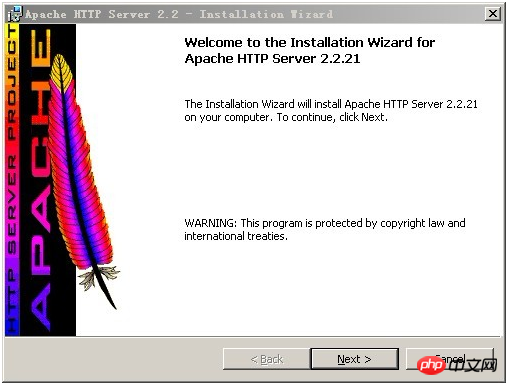
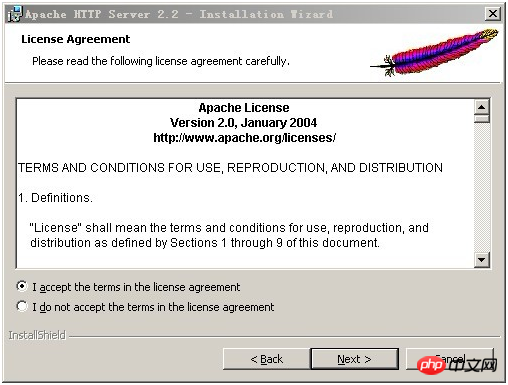
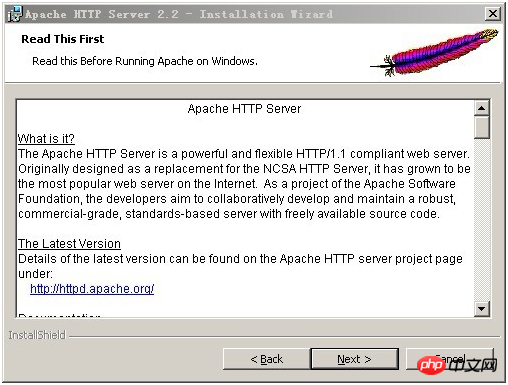

"서버 이름"에는 호스트 이름인 www.admin10000.com과 같이 서버 이름을 입력하세요. 그렇지 않다면 자유롭게 입력하세요.
"관리자 이메일 주소"에는 webmaster@admin10000.com과 같이 시스템 관리자의 연락처 이메일 주소를 입력하세요. 시스템 중단 시 방문자에게 연락 가능한 이메일 주소가 제공됩니다.
팁: 이 머신에서는 주로 개발용으로 Apache를 설치하므로 처음 두 항목에 localhost만 입력하면 됩니다. 위 3가지 정보는 임의로 입력할 수 있으며, 추후 httpd.conf 파일에서 수정이 가능하다.
아래 두 가지 옵션이 있습니다. 첫 번째는 시스템의 모든 사용자를 위해 설치하고 기본 포트 80을 사용하며 시스템 서비스로 자동으로 시작하는 것입니다. 포트 8080을 선택하고 수동으로 시작하십시오. 첫 번째 항목은 “모든 사용자용, 포트 80, 서비스 – 권장”을 선택합니다. 그런 다음 "다음"을 클릭하여 계속하십시오.
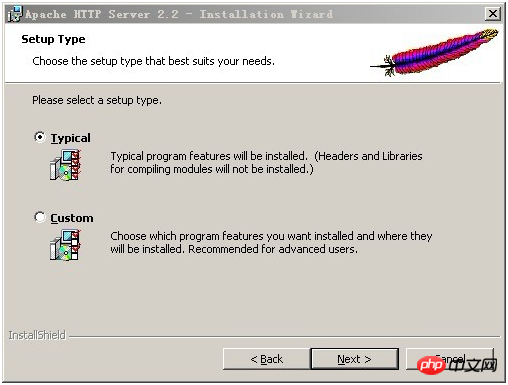
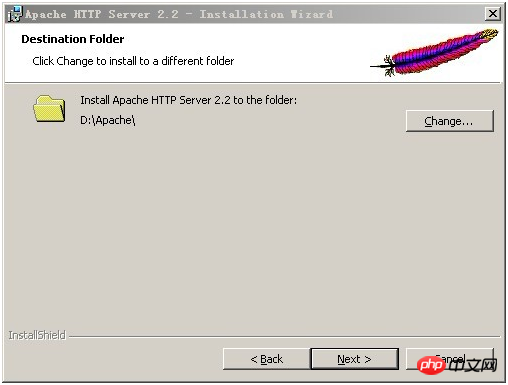
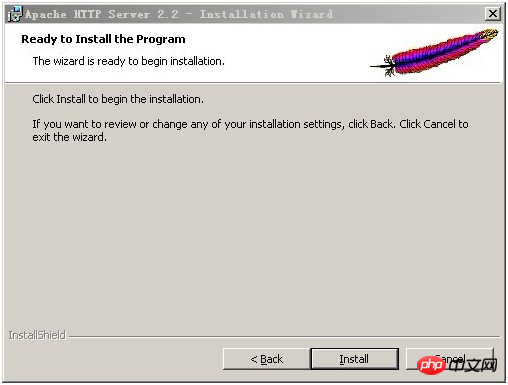
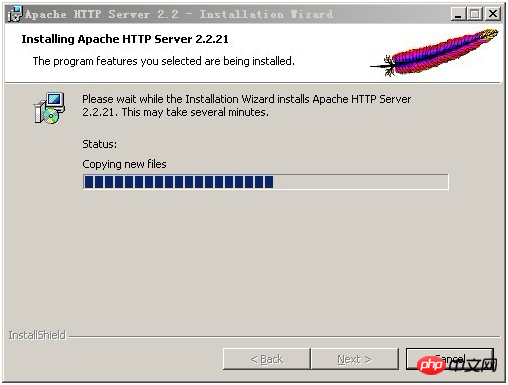

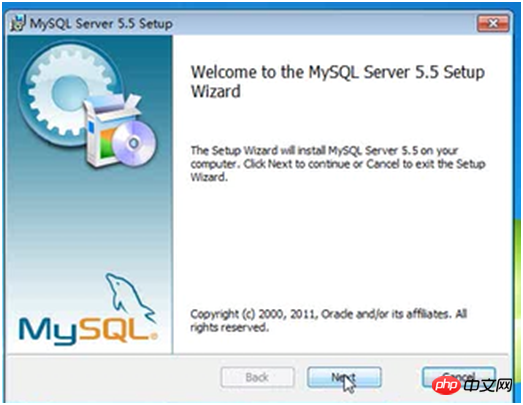
계속하려면 "다음"을 직접 클릭하면 인증 계약이 나타납니다.
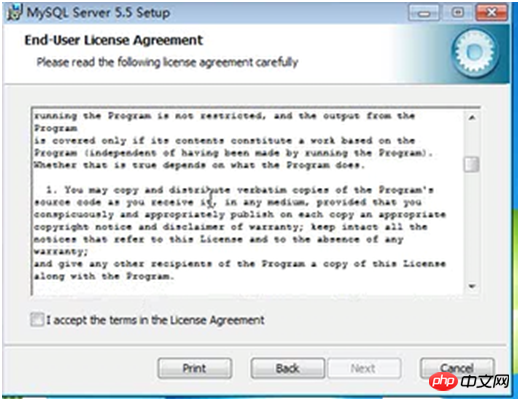
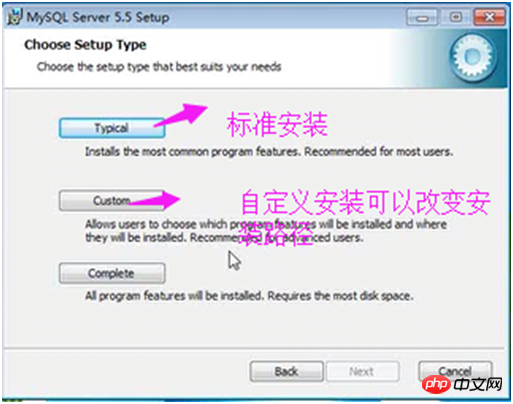
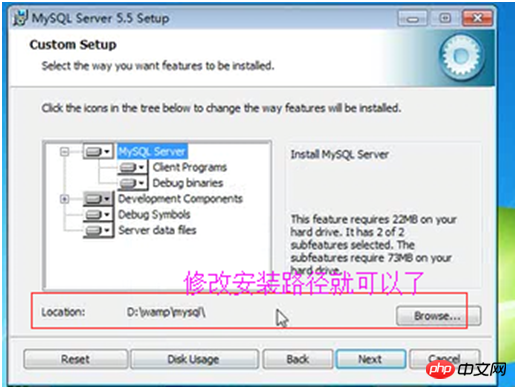
다음으로 설치 준비가 된 인터페이스로 들어갑니다. 먼저 이전 설정을 확인합니다. 오류가 있으면 "뒤로"를 눌러 돌아가십시오. 오류가 없으면 "설치" 버튼을 클릭하여 계속하십시오.
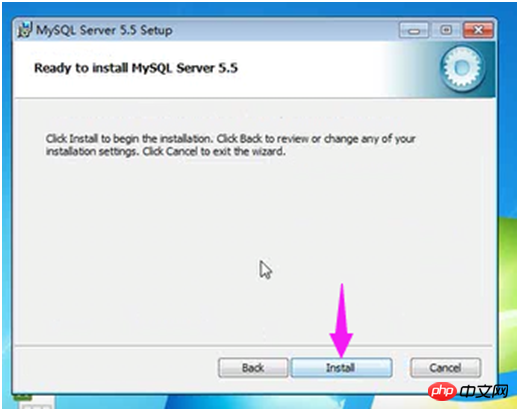 싱글 "설치" 버튼을 클릭하면 다음과 같은 설치 인터페이스가 나타납니다. 잠시 후 MySQL 데이터베이스 설치가 완료되고 그림과 같이 MySQL 설치 완료 인터페이스가 나타납니다. 그림:
싱글 "설치" 버튼을 클릭하면 다음과 같은 설치 인터페이스가 나타납니다. 잠시 후 MySQL 데이터베이스 설치가 완료되고 그림과 같이 MySQL 설치 완료 인터페이스가 나타납니다. 그림:
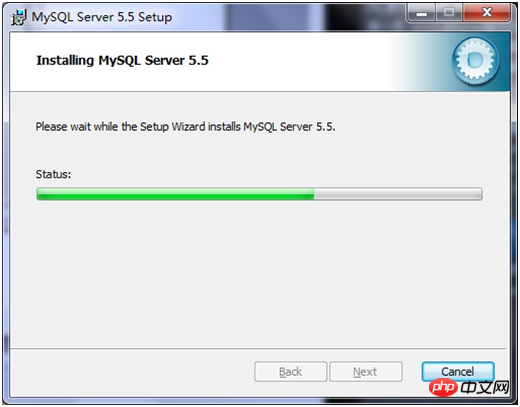 이 인터페이스에서 "다음"을 클릭하세요.
이 인터페이스에서 "다음"을 클릭하세요.
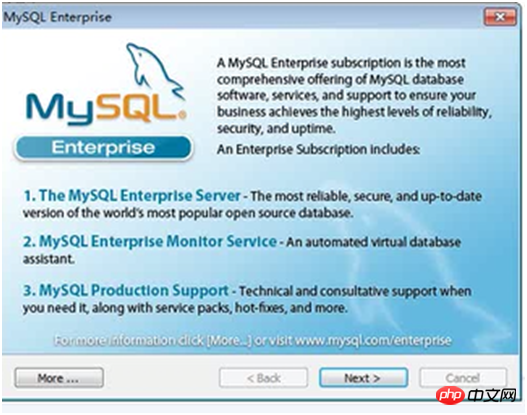
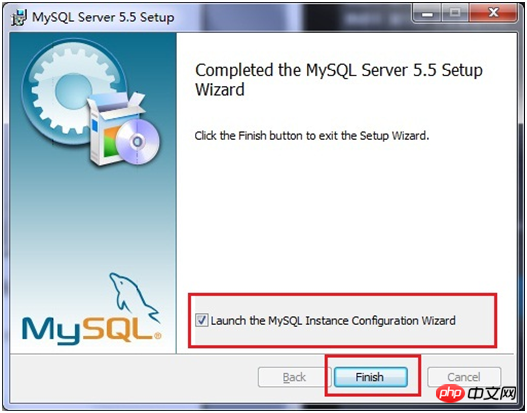 위의 "Launch the MySQL Instance Configuration Wizard" 옵션을 선택해야 합니다. 이는 MySQL 구성을 시작하는 가장 중요한 장소입니다(나중에 설정할 수도 있음). "Finish" 버튼을 클릭하세요. , 구성 인터페이스로 들어갑니다.
위의 "Launch the MySQL Instance Configuration Wizard" 옵션을 선택해야 합니다. 이는 MySQL 구성을 시작하는 가장 중요한 장소입니다(나중에 설정할 수도 있음). "Finish" 버튼을 클릭하세요. , 구성 인터페이스로 들어갑니다.
MySQL 데이터베이스 설치는 매우 간단합니다. 설치가 완료된 후 구성이 완료되면 그림과 같이 "다음"을 클릭하여 구성합니다.
구성 열기 유형 창에서 "상세 구성(수동 정밀 구성)", "표준 구성(표준 구성)" 프로세스를 익히기 위해 "상세 구성(수동 정밀 구성)"을 선택합니다. 구성)"을 클릭하고 계속하려면 "다음"을 클릭하세요. 그림과 같이:
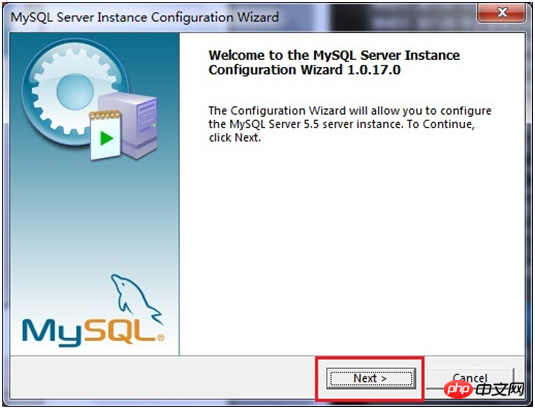
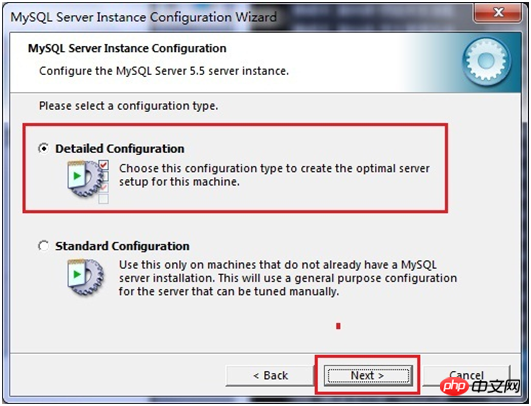
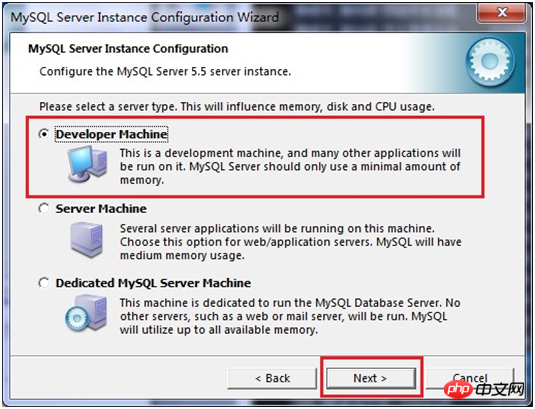
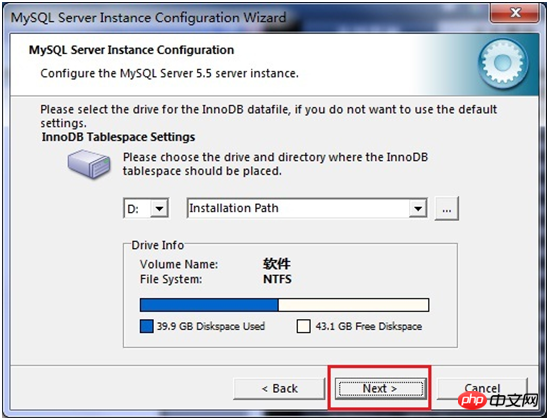
열린 문자 인코딩 페이지에서 mysql에서 사용할 문자 인코딩을 설정합니다. 첫 번째는 Western 인코딩, 두 번째는 멀티바이트 범용 utf8 인코딩, 세 번째는 utf-8을 선택합니다. 여기서 UTF-8 인코딩을 선택하지 않으면 JDBC를 사용하여 데이터베이스에 연결할 때 왜곡된 문자가 나타납니다. 이 경우 "useUnicode=true&characterEncoding=UTF-8" 코드를 추가해야 왜곡 문제를 해결할 수 있습니다. 향후 편의를 위해 UTF-8 인코딩으로 설정되어 있는데, 한자를 입력하는 콘솔을 사용하면 한자가 포함된 테이블을 쿼리할 때 오류가 발생하는 문제가 있습니다. 이 문제를 해결하려면 MySQL을 시작할 때마다 시스템 매개변수 "set names gbk"를 설정해야 합니다. 그런 다음 그림에 표시된 대로 "다음"을 클릭하여 구성을 계속합니다. 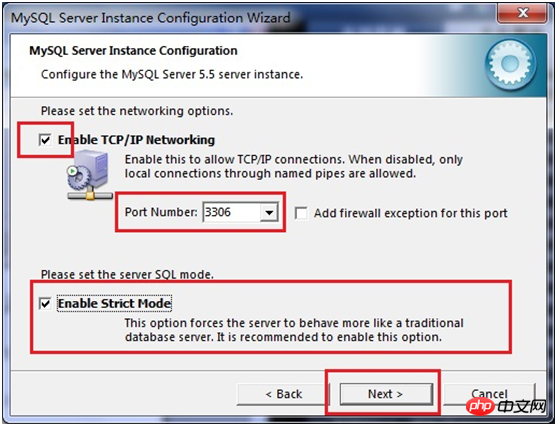 페이지 mysql을 Windows 서비스로 설치할지 여부를 선택하고, 서비스 이름(서비스 식별 이름)도 지정할 수 있으며, mysql의 bin 디렉터리를 Windows PATH에 추가할지 여부(추가 후 아래의 파일을 직접 사용할 수 있음) 예를 들어 연결하려면 "mysql –u 사용자 이름 –p 비밀번호;"로 충분합니다. 그림과 같이 구성을 계속하려면
페이지 mysql을 Windows 서비스로 설치할지 여부를 선택하고, 서비스 이름(서비스 식별 이름)도 지정할 수 있으며, mysql의 bin 디렉터리를 Windows PATH에 추가할지 여부(추가 후 아래의 파일을 직접 사용할 수 있음) 예를 들어 연결하려면 "mysql –u 사용자 이름 –p 비밀번호;"로 충분합니다. 그림과 같이 구성을 계속하려면
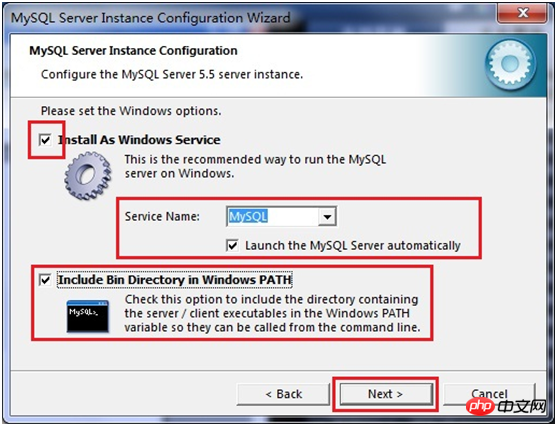 열면 기본 루트 사용자(최고 관리자) 비밀번호를 수정할지 여부를 설정합니다(기본값은 비어 있음). 수정하려면 여기에 새 비밀번호를 입력하고 루트 원격 액세스 기능을 활성화하지 마세요. 익명 사용자를 생성하십시오. 그림과 같이 구성을 계속하려면 "다음"을 클릭하십시오.
열면 기본 루트 사용자(최고 관리자) 비밀번호를 수정할지 여부를 설정합니다(기본값은 비어 있음). 수정하려면 여기에 새 비밀번호를 입력하고 루트 원격 액세스 기능을 활성화하지 마세요. 익명 사용자를 생성하십시오. 그림과 같이 구성을 계속하려면 "다음"을 클릭하십시오.
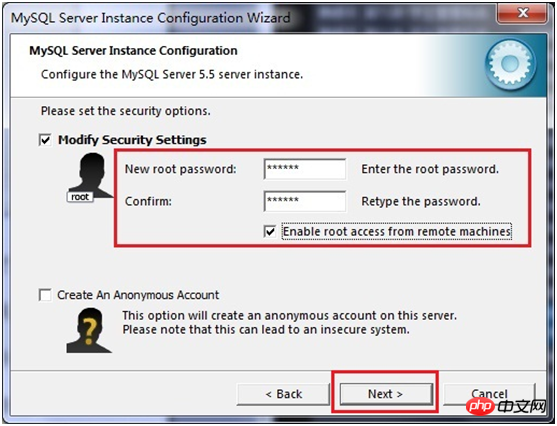 그림과 같이 구성을 실행하려면 여기에서 실행 버튼을 클릭하십시오.
그림과 같이 구성을 실행하려면 여기에서 실행 버튼을 클릭하십시오.
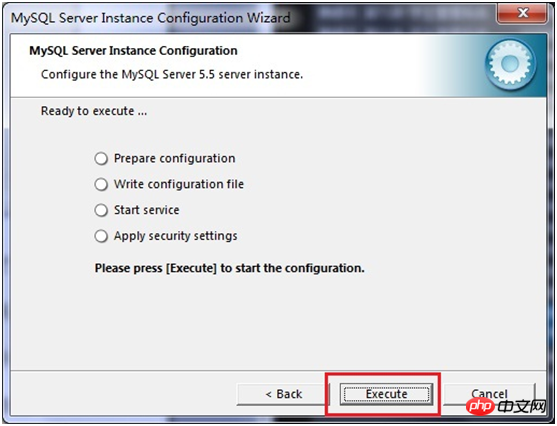 몇 분 후 MySQL 구성을 나타내는 다음 프롬프트 인터페이스가 나타나고 성공 메시지가 표시됩니다.
몇 분 후 MySQL 구성을 나타내는 다음 프롬프트 인터페이스가 나타나고 성공 메시지가 표시됩니다.
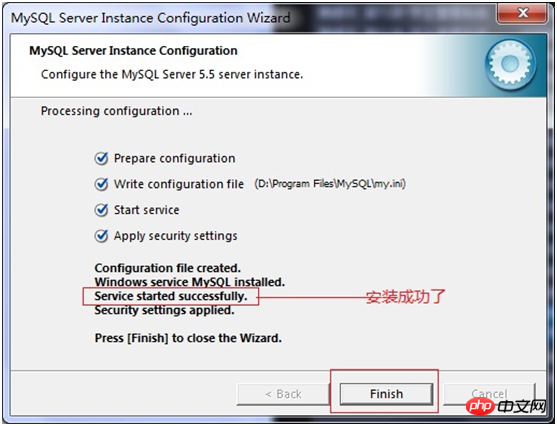 A.Apache 설치
A.Apache 설치
B.PHP 설치(해당 위치에 압축을 풀면 됩니다)
C PHP 구성
php.ini-dist의 이름을 php.ini로 변경하고
Extension_dir을 수정합니다. = "D:/php-5.2.6/ext"
D. Apache 구성 파일 구성 httpd.conf
#PHP 모듈 로드
LoadModule php5_module "D:/php-5.2.6/php5apache2_2.dll"
#PHP 구성 파일의 위치
PHPiniDir "D:/php-5.2.6"
#PHP 엔진에서 처리할 파일 유형
AddType application/x-httpd-php .php
E , Apache를 다시 시작
httpd.conf 구성 파일을 수정합니다
a) 177행을 다시 수정합니다. 문서 루트 디렉터리를 설정합니다
DocumentRoot "D:/ftp/Public/www"
b) 244행을 수정하여 웹사이트 디렉토리와 문서 루트 디렉토리가 일치하도록
c) 웹사이트 루트 디렉토리 액세스 권한을 설정하도록 187행을 수정하세요.
d) 240행을 수정하여 웹 사이트 기본 문서를 설정합니다. (설정된 html 문서가 없으면 웹 사이트 루트 디렉터리의 모든 파일이 나열됩니다.)
DirectoryIndex abc.html
e) 아파치 서비스 다시 시작
PHP 구성
LoadModule php5_module "D:Program Files (x86)Apache Software Foundationphp5.2.6php5apache2_2.dll"
PHPIniDir "D:Program Files (x86)Apache Software Foundationphp5.2.6"
AddType application/x-httpd-php .php
설치는 매우 간단하지만 단계가 많습니다.
위 내용은 PHP 기본 Windows 환경에 Apache Mysql PHP 설치(그림)의 상세 내용입니다. 자세한 내용은 PHP 중국어 웹사이트의 기타 관련 기사를 참조하세요!

핫 AI 도구

Undresser.AI Undress
사실적인 누드 사진을 만들기 위한 AI 기반 앱

AI Clothes Remover
사진에서 옷을 제거하는 온라인 AI 도구입니다.

Undress AI Tool
무료로 이미지를 벗다

Clothoff.io
AI 옷 제거제

AI Hentai Generator
AI Hentai를 무료로 생성하십시오.

인기 기사

뜨거운 도구

메모장++7.3.1
사용하기 쉬운 무료 코드 편집기

SublimeText3 중국어 버전
중국어 버전, 사용하기 매우 쉽습니다.

스튜디오 13.0.1 보내기
강력한 PHP 통합 개발 환경

드림위버 CS6
시각적 웹 개발 도구

SublimeText3 Mac 버전
신 수준의 코드 편집 소프트웨어(SublimeText3)

뜨거운 주제
 7563
7563
 15
15
 1385
1385
 52
52
 84
84
 11
11
 61
61
 19
19
 28
28
 99
99
 PHP 및 Python : 두 가지 인기있는 프로그래밍 언어를 비교합니다
Apr 14, 2025 am 12:13 AM
PHP 및 Python : 두 가지 인기있는 프로그래밍 언어를 비교합니다
Apr 14, 2025 am 12:13 AM
PHP와 Python은 각각 고유 한 장점이 있으며 프로젝트 요구 사항에 따라 선택합니다. 1.PHP는 웹 개발, 특히 웹 사이트의 빠른 개발 및 유지 보수에 적합합니다. 2. Python은 간결한 구문을 가진 데이터 과학, 기계 학습 및 인공 지능에 적합하며 초보자에게 적합합니다.
 PHP의 지속적인 관련성 : 여전히 살아 있습니까?
Apr 14, 2025 am 12:12 AM
PHP의 지속적인 관련성 : 여전히 살아 있습니까?
Apr 14, 2025 am 12:12 AM
PHP는 여전히 역동적이며 현대 프로그래밍 분야에서 여전히 중요한 위치를 차지하고 있습니다. 1) PHP의 단순성과 강력한 커뮤니티 지원으로 인해 웹 개발에 널리 사용됩니다. 2) 유연성과 안정성은 웹 양식, 데이터베이스 작업 및 파일 처리를 처리하는 데 탁월합니다. 3) PHP는 지속적으로 발전하고 최적화하며 초보자 및 숙련 된 개발자에게 적합합니다.
 PHP의 목적 : 동적 웹 사이트 구축
Apr 15, 2025 am 12:18 AM
PHP의 목적 : 동적 웹 사이트 구축
Apr 15, 2025 am 12:18 AM
PHP는 동적 웹 사이트를 구축하는 데 사용되며 해당 핵심 기능에는 다음이 포함됩니다. 1. 데이터베이스와 연결하여 동적 컨텐츠를 생성하고 웹 페이지를 실시간으로 생성합니다. 2. 사용자 상호 작용 및 양식 제출을 처리하고 입력을 확인하고 작업에 응답합니다. 3. 개인화 된 경험을 제공하기 위해 세션 및 사용자 인증을 관리합니다. 4. 성능을 최적화하고 모범 사례를 따라 웹 사이트 효율성 및 보안을 개선하십시오.
 PHP : 데이터베이스 및 서버 측 로직 처리
Apr 15, 2025 am 12:15 AM
PHP : 데이터베이스 및 서버 측 로직 처리
Apr 15, 2025 am 12:15 AM
PHP는 MySQLI 및 PDO 확장 기능을 사용하여 데이터베이스 작업 및 서버 측 로직 프로세싱에서 상호 작용하고 세션 관리와 같은 기능을 통해 서버 측로 로직을 처리합니다. 1) MySQLI 또는 PDO를 사용하여 데이터베이스에 연결하고 SQL 쿼리를 실행하십시오. 2) 세션 관리 및 기타 기능을 통해 HTTP 요청 및 사용자 상태를 처리합니다. 3) 트랜잭션을 사용하여 데이터베이스 작업의 원자력을 보장하십시오. 4) SQL 주입 방지, 디버깅을 위해 예외 처리 및 폐쇄 연결을 사용하십시오. 5) 인덱싱 및 캐시를 통해 성능을 최적화하고, 읽을 수있는 코드를 작성하고, 오류 처리를 수행하십시오.
 PHP 및 Python : 코드 예제 및 비교
Apr 15, 2025 am 12:07 AM
PHP 및 Python : 코드 예제 및 비교
Apr 15, 2025 am 12:07 AM
PHP와 Python은 고유 한 장점과 단점이 있으며 선택은 프로젝트 요구와 개인 선호도에 달려 있습니다. 1.PHP는 대규모 웹 애플리케이션의 빠른 개발 및 유지 보수에 적합합니다. 2. Python은 데이터 과학 및 기계 학습 분야를 지배합니다.
 PHP : 대화식 웹 컨텐츠를 쉽게 만들 수 있습니다
Apr 14, 2025 am 12:15 AM
PHP : 대화식 웹 컨텐츠를 쉽게 만들 수 있습니다
Apr 14, 2025 am 12:15 AM
PHP를 사용하면 대화식 웹 컨텐츠를 쉽게 만들 수 있습니다. 1) HTML을 포함하여 컨텐츠를 동적으로 생성하고 사용자 입력 또는 데이터베이스 데이터를 기반으로 실시간으로 표시합니다. 2) 프로세스 양식 제출 및 동적 출력을 생성하여 htmlspecialchars를 사용하여 XSS를 방지합니다. 3) MySQL을 사용하여 사용자 등록 시스템을 작성하고 Password_Hash 및 전처리 명세서를 사용하여 보안을 향상시킵니다. 이러한 기술을 마스터하면 웹 개발의 효율성이 향상됩니다.
 Centos에서 Zookeeper 클러스터를 구축하는 방법
Apr 14, 2025 pm 02:09 PM
Centos에서 Zookeeper 클러스터를 구축하는 방법
Apr 14, 2025 pm 02:09 PM
CentOS 시스템에 Zookeeper 클러스터를 배포하려면 다음 단계가 필요합니다. 환경은 Java 런타임 환경을 설치할 준비가되었습니다. 다음 명령을 사용하여 Java 8 개발 키트를 설치하십시오 : Sudoyumininstalljava-1.8.0-Openjdk-Devel 다운로드 Zookeeper : Centos (예 : Zookeeper 3.8.x)의 버전을 공식 Apachezoopeper에서 다운로드하십시오. WGET 명령을 사용하여 Zookeokeeper-3.8.x를 실제 버전 번호로 다운로드하여 대체하십시오 : wgethttps : //downloads.apache.or
 PHP 실행 : 실제 예제 및 응용 프로그램
Apr 14, 2025 am 12:19 AM
PHP 실행 : 실제 예제 및 응용 프로그램
Apr 14, 2025 am 12:19 AM
PHP는 전자 상거래, 컨텐츠 관리 시스템 및 API 개발에 널리 사용됩니다. 1) 전자 상거래 : 쇼핑 카트 기능 및 지불 처리에 사용됩니다. 2) 컨텐츠 관리 시스템 : 동적 컨텐츠 생성 및 사용자 관리에 사용됩니다. 3) API 개발 : 편안한 API 개발 및 API 보안에 사용됩니다. 성능 최적화 및 모범 사례를 통해 PHP 애플리케이션의 효율성과 유지 보수 성이 향상됩니다.




